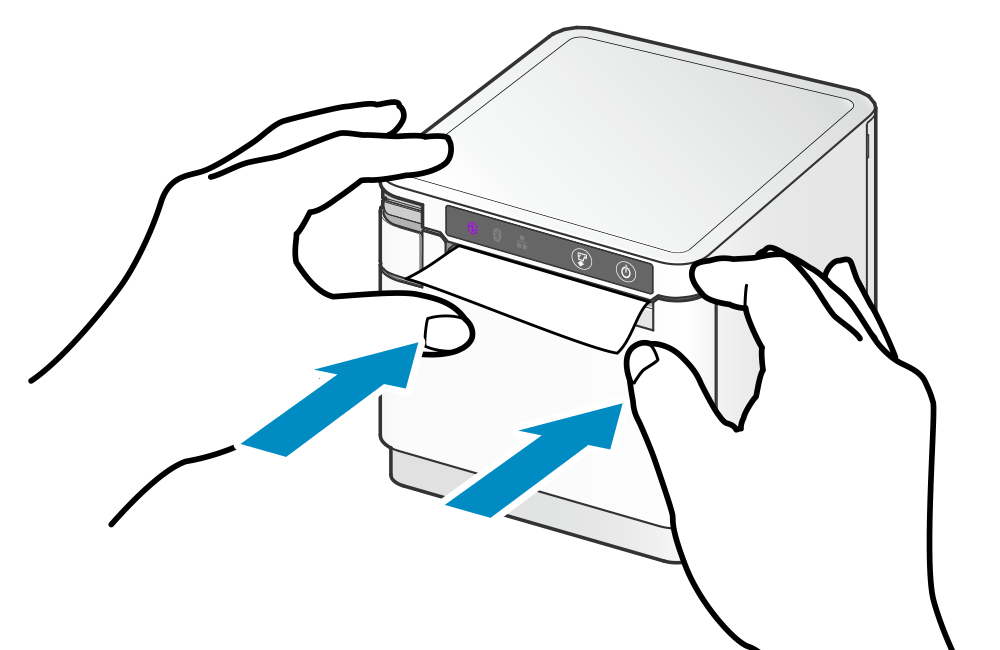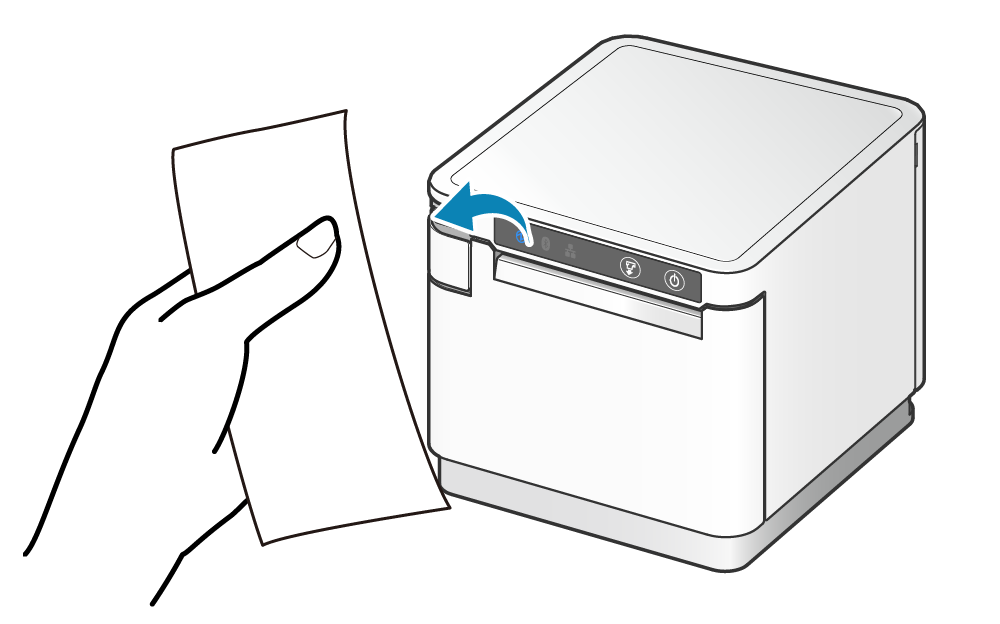切換 USB-C 功能( 充電 / 通訊 )
當 USB 裝置連接到 USB-C 連接埠時,可以在印表機設定中變更印表機回應(USB-C 功能)。
預設值為 “充電+通訊”。
當連接有支援 USB PD(USB Power Delivery)* 的 Android 裝置或 Windows / macOS 裝置時,充電和通訊會同時進行。
*USB PD ( USB Power Delivery ) :
USB 供電標準
Windows / macOS 裝置使用者
當符合以下所有條件時,請切換 USB-C 功能。
- 您要經由 USB 通訊來使用印表機。
- USB-A 連接埠未安裝於主機裝置。
- 即使使用 USB 信號線 ( C-C ) 連接主機裝置和印表機,也無法進行通訊。
- 設定 “僅通訊”
iPad / iPhone / iPod 裝置使用者
以下情況下,請切換印表機上的 USB-C 功能。
- 當使用藍芽與印表機通訊,並同時透過印表機 USB-C 連接埠進行充電時。
- 設定 “僅充電”
可使用應用程式上的 Memory Switch 設定選項,變更此項設定。
有關詳細資訊,請參閱 使用 App。
1. 打開電源
- 按印表機本體前方操作面板右側的電源按鍵。當電源 LED 燈亮起時,放開電源按鍵。
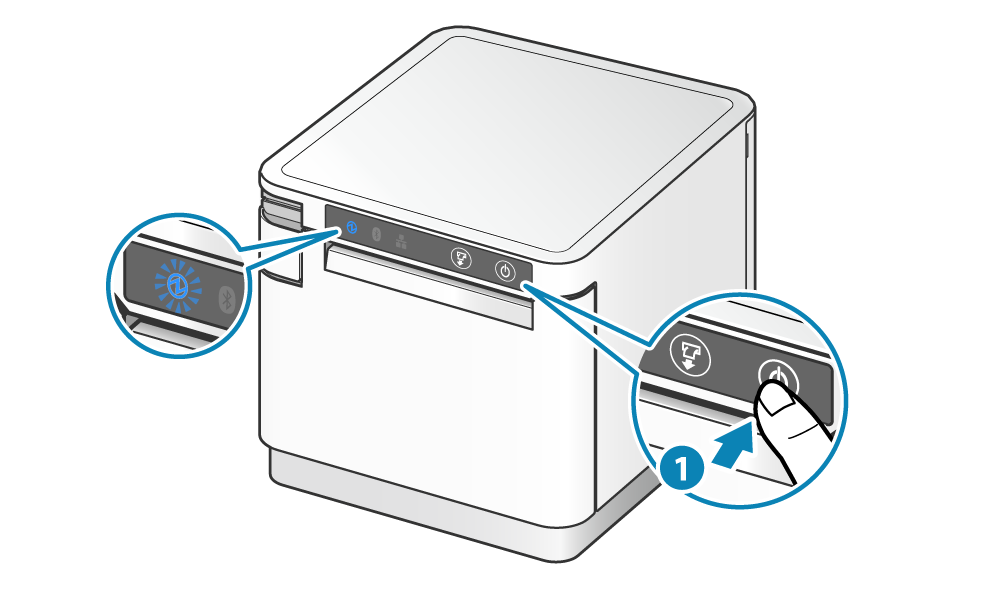
2. 打開印表機前蓋
- 拉前蓋開啟桿
 打開印表機前蓋
打開印表機前蓋  。
。
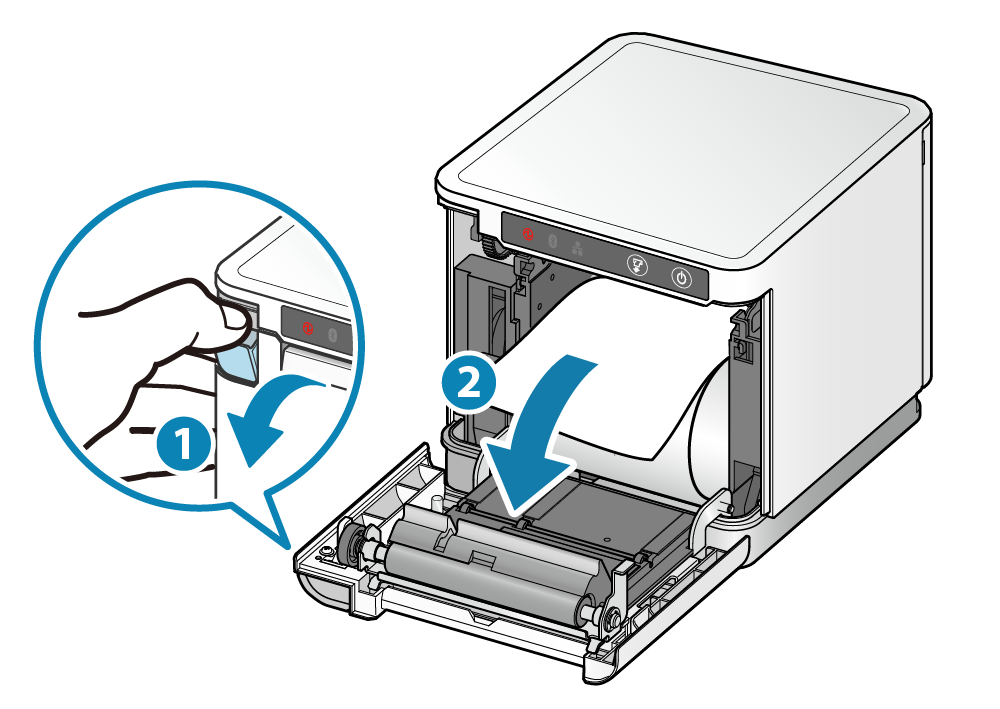
3. 切換 USB-C 功能
- 按住 FEED 鍵不放
 ,一直到面板的電源 LED 燈閃爍紅色時
,一直到面板的電源 LED 燈閃爍紅色時  ,放開 FEED 按鍵,進入 "切換 USB-C 功能" 的模式。
,放開 FEED 按鍵,進入 "切換 USB-C 功能" 的模式。 - 進入模式後,當每壓放一下 FEED 鍵
 ,LED 燈號會有變化
,LED 燈號會有變化 。
。
選擇要設定的 USB-C 功能。
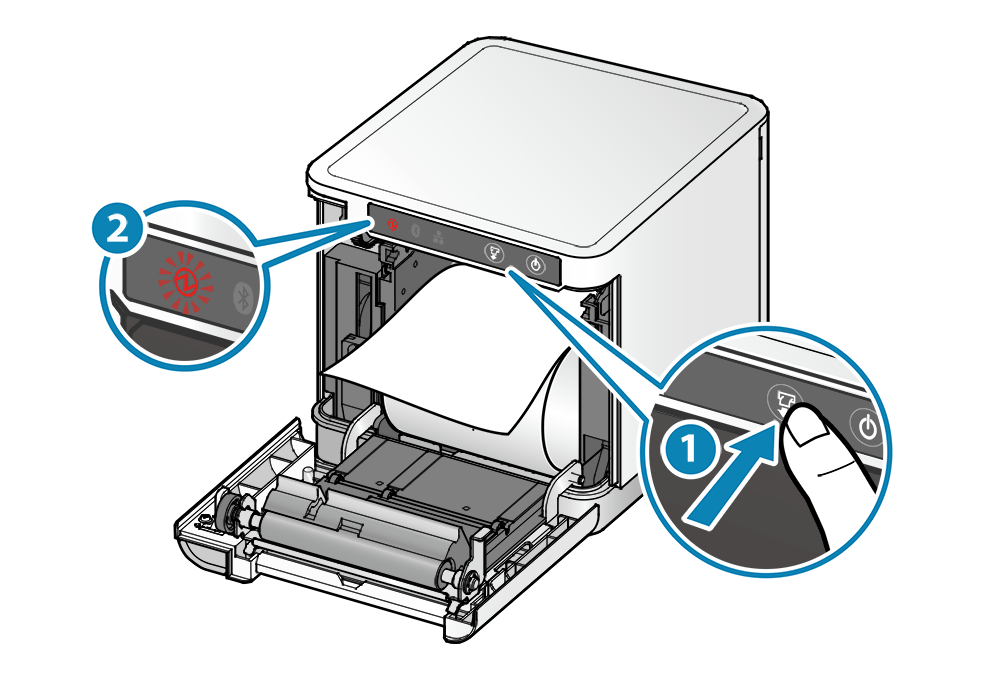
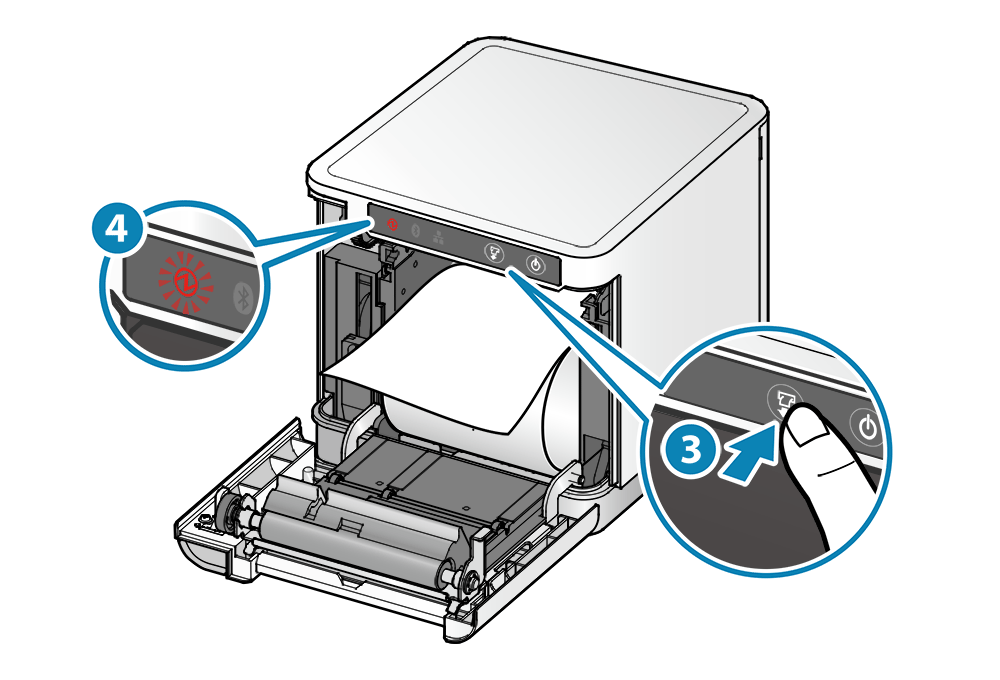
依 LED 燈號選擇 USB-C 的功能
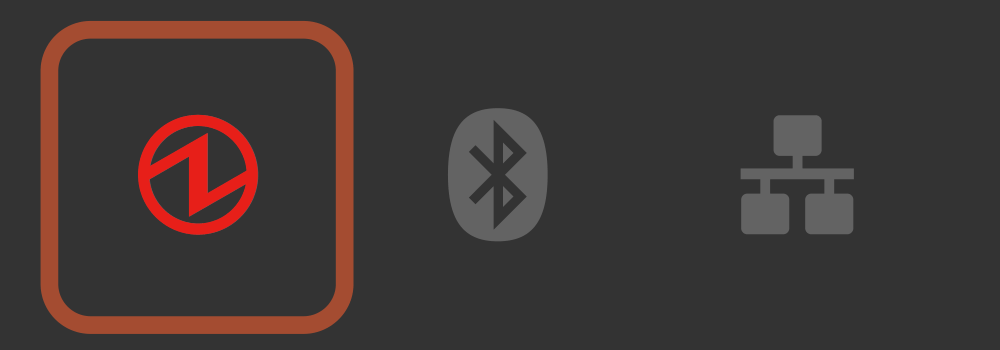
[自我測試頁印出的資訊]
USB-C : Data Only
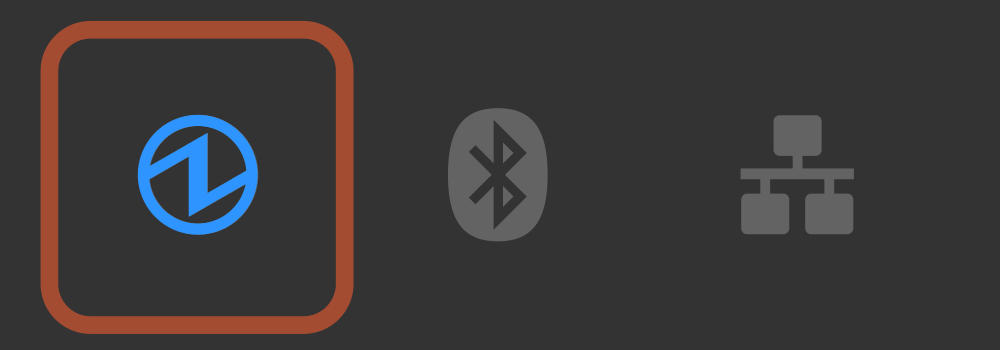
[自我測試頁印出的資訊]
USB-C : Power Supply Only
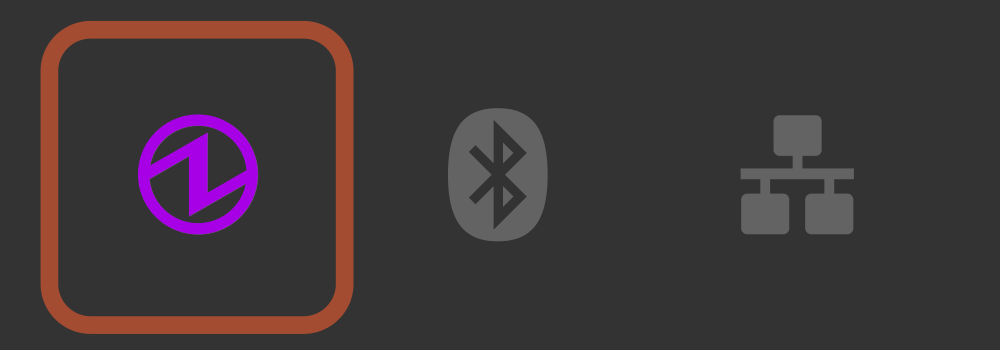
[自我測試頁印出的資訊]
USB-C : Power Supply / Data
- 當 LED 顯示代表要設定的 USB-C 功能燈號時,關閉印表機前蓋,儲存目前所選擇的功能。
- 當完成設定後,印表機會自動重置並執行自我測試頁列印。設定結果請檢視印出的自我測試頁內容。